
kursus komputer madiun – Microsoft PowerPoint 365 adalah salah satu alat presentasi yang populer banget buat bikin slide yang menarik. Tapi, apa kamu udah tahu kalau ada shortcut (jalan pintas) yang bisa bikin kamu kerja lebih cepat dan efisien? Banyak pengguna yang sering kebanyakan klik ini-itu, padahal ada cara yang jauh lebih simpel. Yuk, simak 9 shortcut berguna di PowerPoint 365 yang bisa bikin kamu terlihat kayak pro saat bikin presentasi!
1. Ctrl + M: Tambah Slide Baru
Mau nambah slide baru? Jangan buang waktu klik ikon atau cari menu di toolbar. Cukup tekan Ctrl + M, dan slide baru langsung muncul di presentasi kamu. Shortcut ini bikin kerja jadi lebih cepat, apalagi kalau kamu lagi dikejar deadline.
2. Ctrl + D: Duplikat Objek
Kalau kamu mau copy-paste objek, teks, atau gambar, shortcut ini lebih praktis. Dengan Ctrl + D, kamu bisa langsung menduplikasi objek tanpa ribet. Tinggal atur posisinya, dan voila! Slide kamu jadi lebih rapi dan konsisten.
3. Ctrl + G: Group Objek
Sering bikin desain dengan banyak elemen kecil? Nah, shortcut Ctrl + G ini cocok buat kamu. Dengan shortcut ini, kamu bisa mengelompokkan beberapa objek jadi satu grup. Kalau mau pisah lagi, cukup tekan Ctrl + Shift + G untuk ungroup.

4. Ctrl + K: Tambah Hyperlink
Mau bikin presentasi kamu lebih interaktif? Gunakan Ctrl + K untuk menambahkan hyperlink. Kamu bisa menghubungkan teks atau gambar ke halaman web, file, atau bahkan slide lain di presentasi kamu. Ini penting banget buat presentasi yang profesional.
5. Ctrl + Z dan Ctrl + Y: Undo dan Redo
Shortcut ini sih wajib diingat semua orang. Ctrl + Z buat membatalkan aksi terakhir kalau kamu salah langkah, dan Ctrl + Y buat mengulang aksi terakhir. Jadi, kamu gak perlu takut kalau salah edit slide.
6. F5: Mulai Presentasi dari Awal
Ketika semua slide udah siap, kamu pasti mau cek tampilannya. Tekan F5 untuk langsung memulai presentasi dari slide pertama. Kalau mau mulai dari slide tertentu, tekan Shift + F5. Ini sangat membantu saat kamu lagi latihan presentasi.
7. Ctrl + P: Aktifkan Pen di Mode Presentasi
Saat presentasi, kadang kita butuh menyoroti poin penting. Dengan shortcut Ctrl + P, kamu bisa mengaktifkan pen di mode presentasi untuk menggambar atau menandai sesuatu di slide. Kalau mau kembali ke pointer biasa, tekan Ctrl + A.
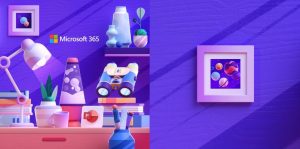
8. Ctrl + Shift + > atau <: Perbesar dan Perkecil Teks
Butuh menyesuaikan ukuran teks dengan cepat? Gunakan Ctrl + Shift + > untuk memperbesar teks atau Ctrl + Shift + < untuk mengecilkannya. Cara ini lebih praktis dibanding harus masuk ke menu font size.
9. Ctrl + F: Cari Teks di Slide
Lagi bikin presentasi panjang dan susah cari teks tertentu? Tekan Ctrl + F untuk membuka kotak pencarian. Kamu bisa langsung mengetik kata kunci yang mau dicari, dan PowerPoint bakal menemukannya untuk kamu.
Kenapa Shortcut Itu Penting?
Shortcut itu gak cuma bikin kerja lebih cepat, tapi juga bikin kamu terlihat lebih profesional. Kamu gak perlu banyak klik atau bolak-balik cari menu, yang kadang malah bikin ribet. Dengan shortcut, kamu bisa lebih fokus pada isi presentasi tanpa buang waktu.
Tips Tambahan
- Latihan dulu: Kalau belum terbiasa, cobalah latihan dulu menggunakan shortcut ini. Lama-lama, jari kamu akan otomatis hafal tanpa harus berpikir.
- Buat catatan: Tulis shortcut yang paling sering kamu pakai di sticky note atau dokumen kecil sebagai panduan.
- Gunakan kombinasi: Kadang, menggabungkan beberapa shortcut bisa bikin kerja lebih maksimal, seperti duplikat objek lalu group dalam satu waktu.
Kesimpulan
Menguasai shortcut di PowerPoint 365 bisa jadi cara terbaik buat menghemat waktu dan meningkatkan produktivitas. Dari tambah slide sampai memperbesar teks, semuanya jadi lebih simpel. Gak ada alasan buat gak nyobain shortcut ini, kan?
Sekarang, giliran kamu buat mulai pakai shortcut ini dalam proyek presentasi berikutnya. Dijamin, audiens bakal lebih terkesan karena presentasi kamu terlihat lebih profesional dan rapi. Jadi, tunggu apa lagi? Coba sekarang juga, deh!
